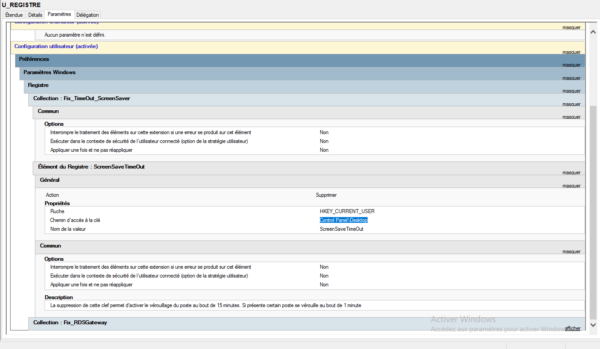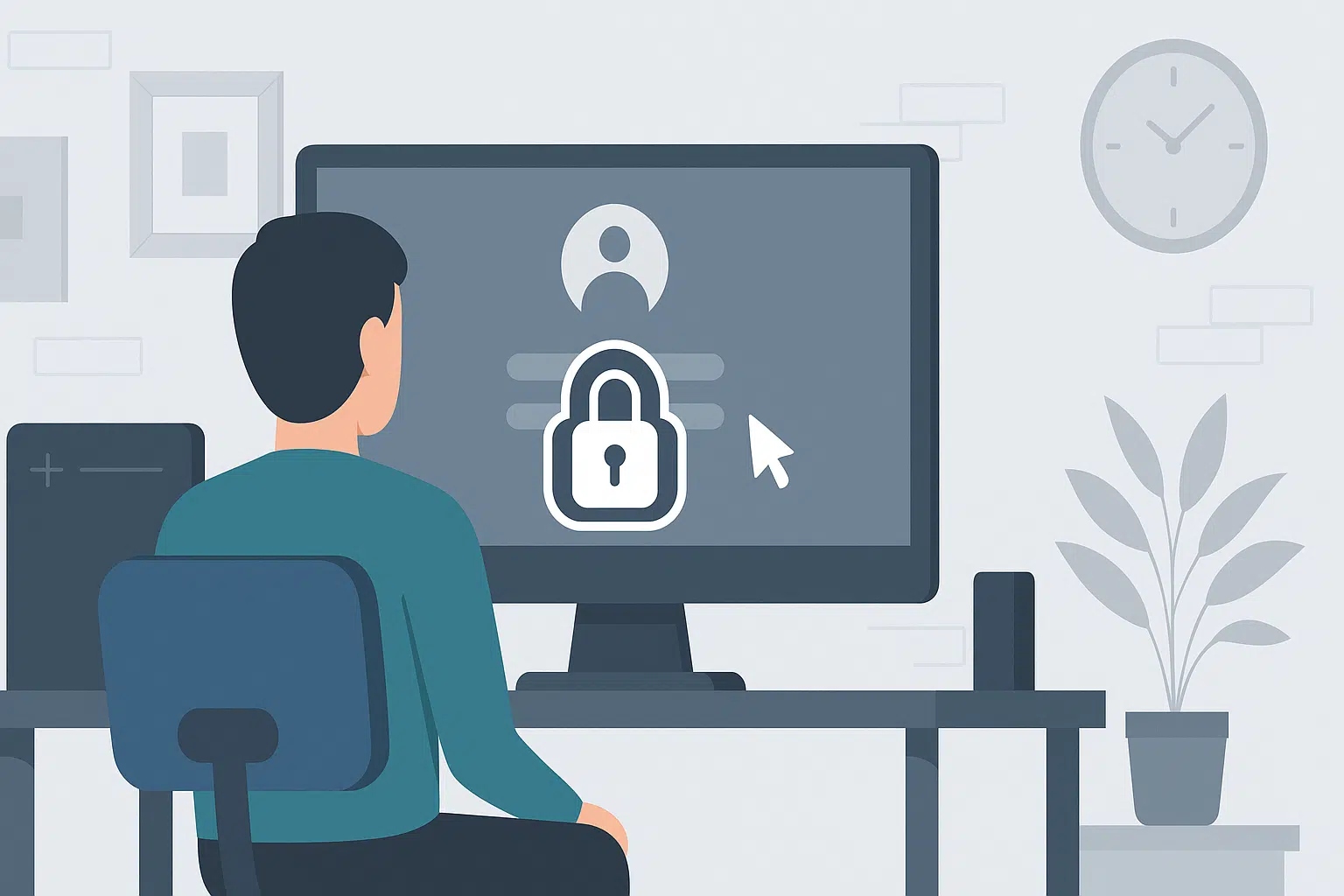
En este tutorial, veremos cómo habilitar el bloqueo automático de sesión después de un período de inactividad por GPO en un entorno de Active Directory.
Esta política de grupo ayuda a aumentar la seguridad, ya que muchos usuarios no bloquean su sesión cuando abandonan su estación de trabajo.
Los ajustes que vamos a configurar se aplican a los Usuarios.
Tabla de contenido
Habilitar el bloqueo automático de sesiones
Desde un controlador de dominio, abra la consola de Administración de políticas de grupo, haga clic con el botón derecho 1 en la OU donde se debe aplicar la política y haga clic en Crear un GPO en este dominio y vincularlo aquí 2.
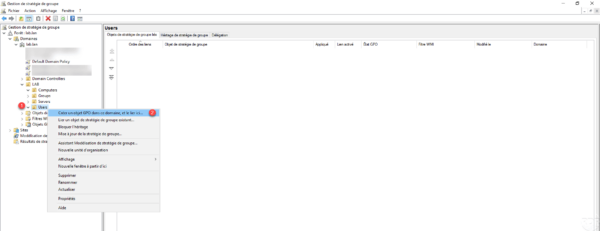
Nombre la estrategia 1 y haga clic en Aceptar 2.
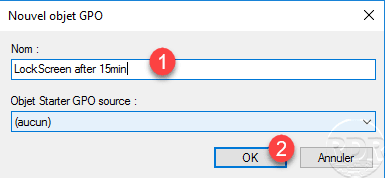
Ahora que se ha agregado la estrategia, haga clic derecho sobre ella 1 y haga clic en Editar 2.
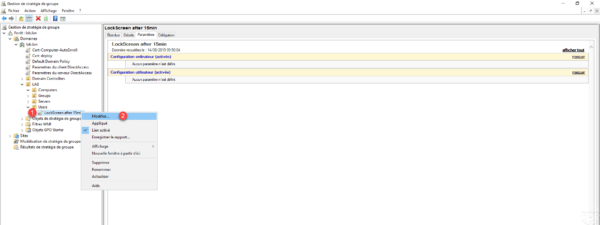
Vaya a Configuración de usuario / Políticas / Plantillas administrativas / Panel de control / Personalización para acceder a los ajustes que desea configurar.
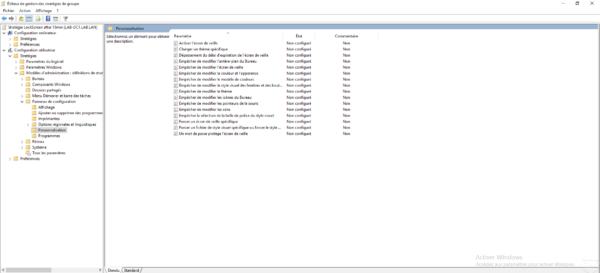
Abra la configuración Habilitar protector de pantalla y habilite 1.
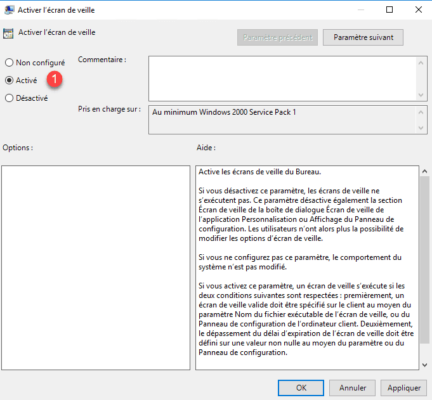
Abra la configuración de tiempo de espera del protector de pantalla, habilite 1 y configure la duración en segundos 2 de inactividad antes de bloquearse.
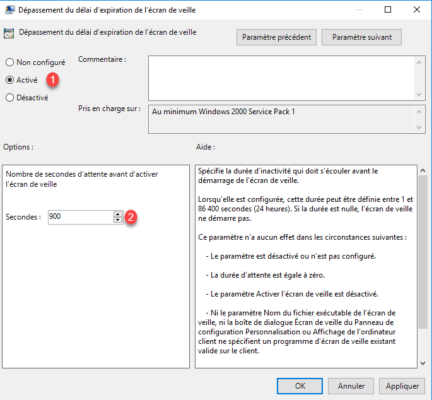
Abra la configuración Forzar un protector de pantalla específico, habilite 1 y configure el siguiente archivo: C:\Windows\System32\scrnsave.scr 2.
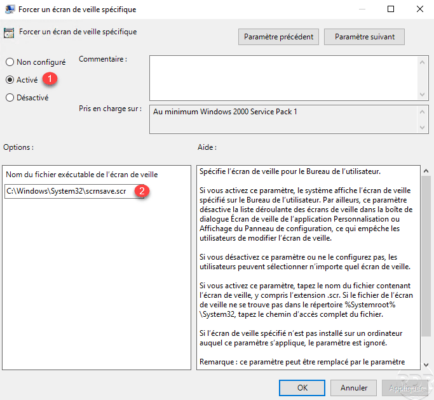
Abra la configuración del protector de pantalla que protege con contraseña y habilite 1.
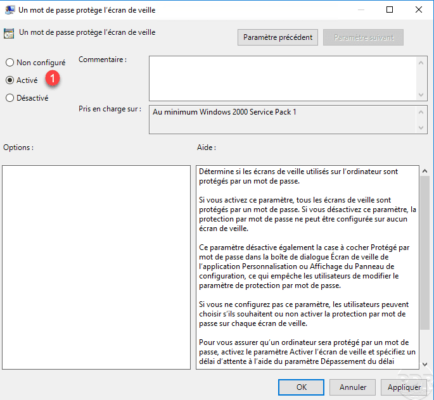
Se configuran los ajustes para el bloqueo automático de sesiones.
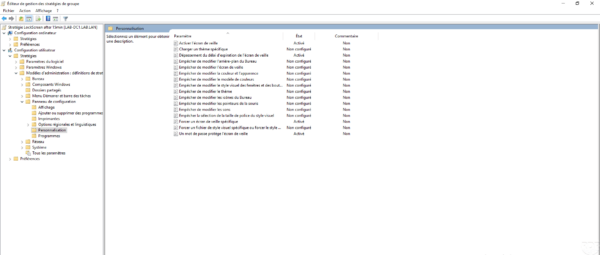
Resumen de la estrategia:
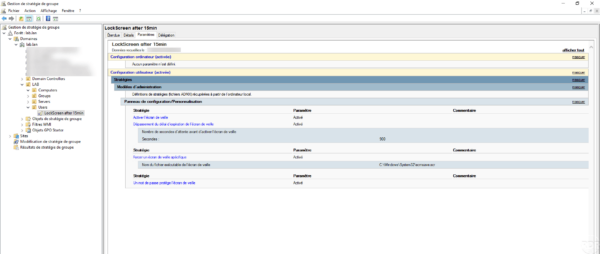
Cuando los usuarios tengan aplicada la política, la sesión se bloqueará automáticamente después de 15 minutos de inactividad.
Solución de problemas: La sesión se bloquea antes de los 15 minutos
Mientras escribía este tutorial, me encontré con este problema:
En un número muy pequeño de usuarios, es posible que la sesión se bloquee después de un tiempo más corto. No he encontrado la causa de este problema. Para resolver el problema, recreé la sesión en la estación de trabajo.
Desde que encontré la solución, esto sucede cuando un usuario ha configurado un protector de pantalla con un tiempo más corto, esta configuración permanece.
Para solucionar este problema, debe eliminar el siguiente valor en el registro: ScreenSaveTimeOut, que se encuentra en la siguiente ubicación: HKEY_CURRENT_USER\Control Panel\Desktop.
Esta eliminación se puede realizar mediante la política de grupo: GPO: agregar una clave de registro